
עודכן לאחרונה ב
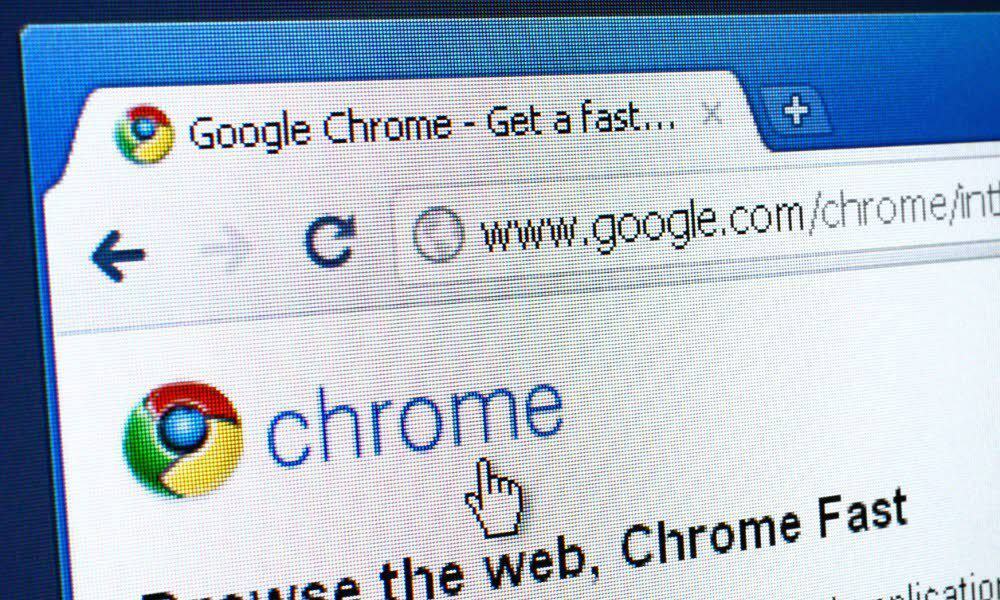
האם אתה מקבל "הורדה נכשלה שגיאת רשת" בכרום בזמן הורדת קובץ? הנה כמה פתרונות לבעיה.
בעת הורדת קובץ מאתר, האם אתה מקבל "הורדה נכשלה שגיאת רשת" בכרום? אמנם ישנן סיבות רבות לקבלת השגיאה, אך נבחן בעיות נפוצות וכיצד לתקן את הבעיה.
בדרך כלל, ההודעה מופיעה באמצע ההורדה. זה יכול גם לצוץ כאשר אתה לוחץ על הורד לחצן, ממשיך להופיע לא משנה כמה פעמים תפעיל מחדש את ההורדה.
אמנם השגיאה מניחה שגיאת רשת, אבל זה יכול להיות משהו אחר. אז הנה איך לתקן שגיאת רשת שנכשלה בהורדה בכרום.
בדוק חיבור לאינטרנט ומהירות
אם אתה נתקל בשגיאה זו ב-Chrome, חיבור האינטרנט והמהירות שלך הם בין הדברים הראשונים שיש לבדוק ולאמת. תוך כדי חיבור אלחוטי, ודא שהמערכת שלך מחוברת לרשת ה-Wi-Fi שלך. לחלופין, אם אתה מחובר עם חוט, בדוק שוב את חיבור כבל ה-Ethernet שלך כדי לוודא שהוא מחובר כהלכה.
אם אתה מבחין בחיבור "שיהוק" או שאין חיבור, נסה להפעיל מחדש את הנתב שלך. אתה יכול לחייג אליו על ידי כניסה 192.168.1.1, 192.168.0.1, או דומה (בדוק את התיעוד של הנתב) בדפדפן שלך, היכנס והפעל אותו מחדש ממסוף הניהול.
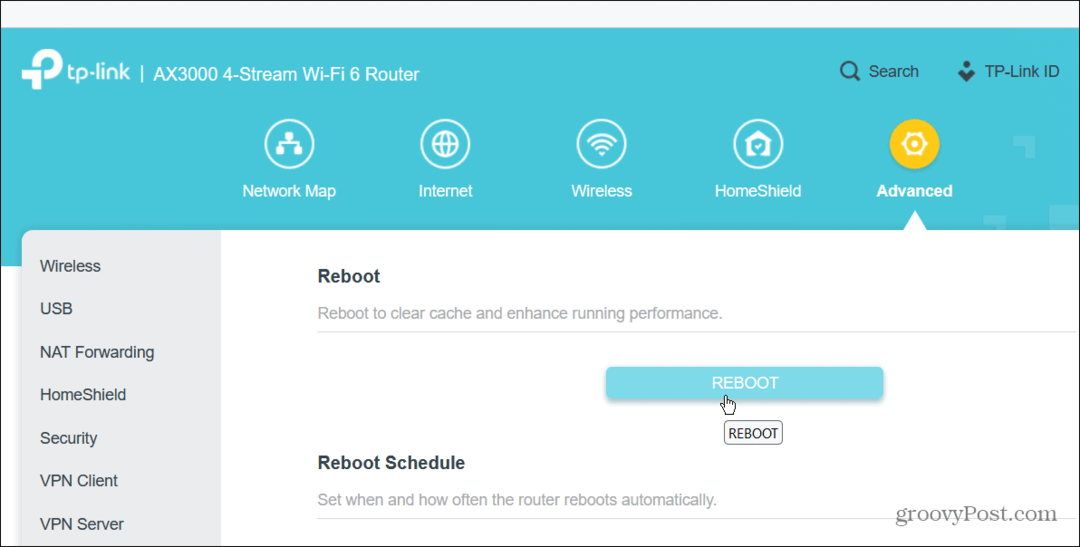
אם זה לא עובד, אתחל את הנתב שלך על ידי כיבויו למשך 30 שניות, הפעל אותו שוב ולאחר מכן המתן עד שהוא יתאפס. אם עדיין יש לך בעיות אחרי זה, אתה יכול ליצור דוח Wi-Fi לנתוני פתרון בעיות נוספים.
אמת את מהירויות ההורדה
אם אתה מקבל את השגיאה, ייתכן שיש בעיה במהירות האינטרנט שלך. אז אתה צריך לוודא שאתה מקבל את מהירות ההורדה עליה שילמת.
הכלי הפופולרי ביותר (ללא ספק הטוב ביותר) לבדיקת מהירות ההורדה שלך הוא Speedtest.net, או שאתה יכול להשתמש Fast.com מ-Netflix כדי לאמת את התוצאות. שים לב ששני הכלים המקוונים יספקו לך גם את מהירות ההעלאה שלך.
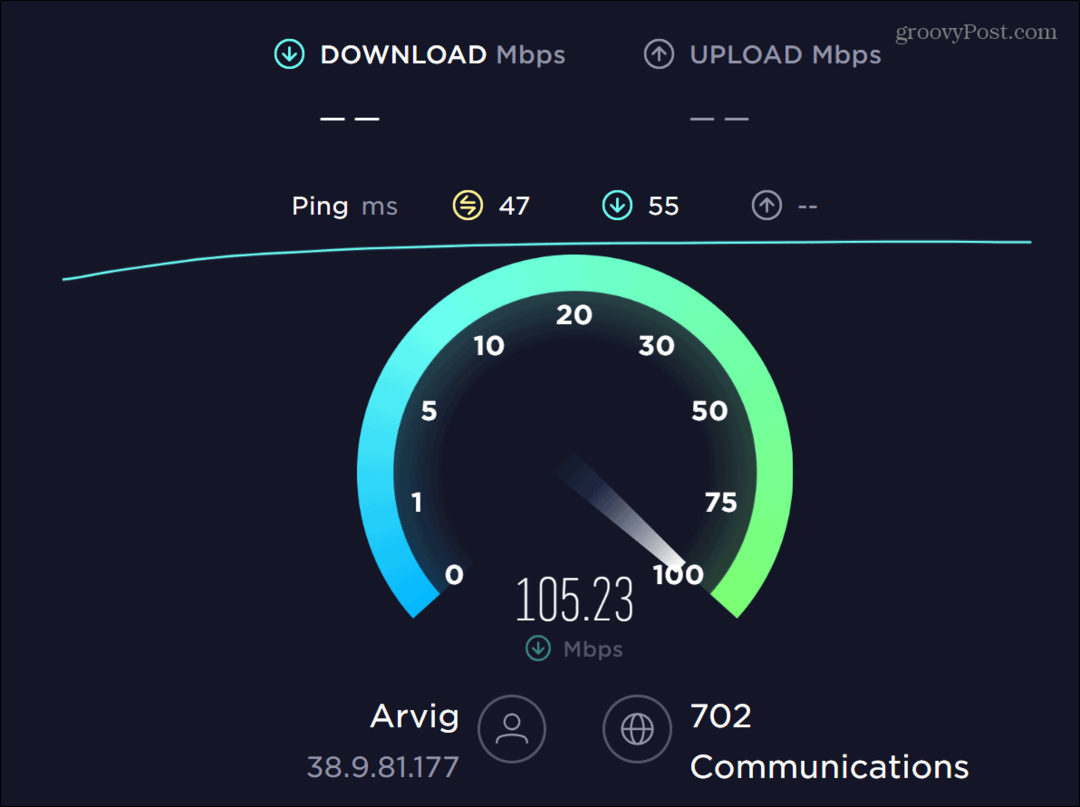
אם המהירויות איטיות, אתה יכול קודם כל לנסות תקן מהירות אינטרנט איטית ב-Windows.
אם אינך מקבל את המהירות עליה שילמת, התקשר לספק האינטרנט שלך כדי לראות אם יש בעיה. לדוגמה, ייתכן שהחברה תצטרך לבוא להחליף ציוד פגום.
הפעל את Chrome במצב גלישה בסתר
בעוד שתוספות דפדפן משפרות את חווית הגלישה שלך, אם תוסף פגום או מקודד גרוע, זה יכול לגרום לשגיאת הרשת שנכשלה בהורדה ב-Chrome. פתרון פשוט הוא להפעיל את Chrome מצב גלישה בסתר, אשר משבית את כל ההרחבות של צד שלישי, ונסה להוריד שוב.
כדי להפעיל את Chrome במצב גלישה בסתר:
- הקש על מקש Windows וסוג כרום.
- בחר את חלון גלישה בסתר חדש אפשרות בצד ימין של התפריט.
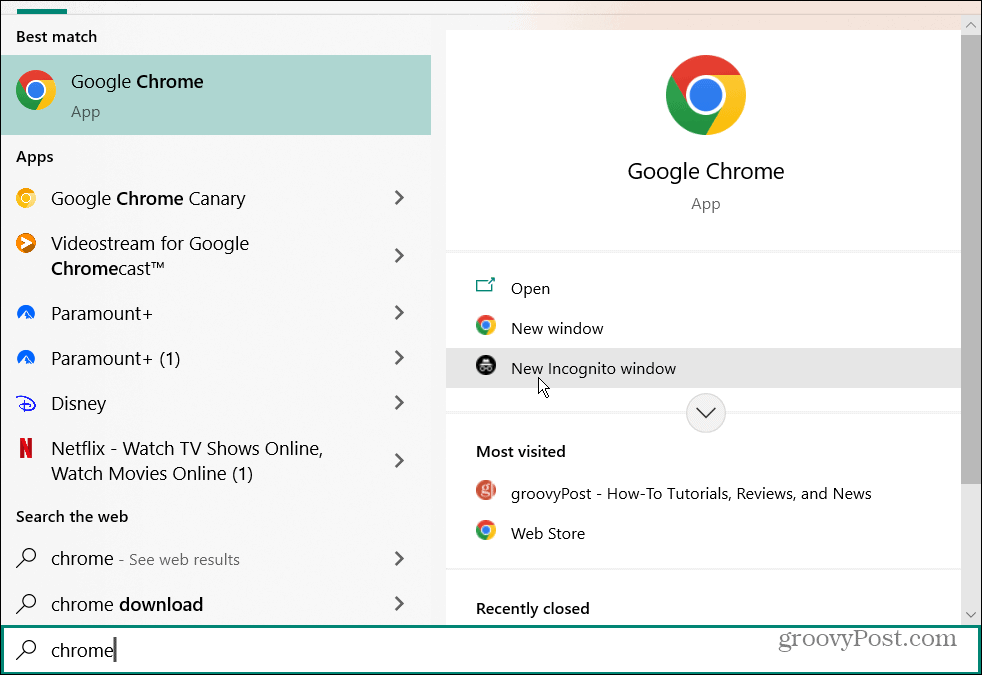
- לחלופין, לחץ לחיצה ימנית על סמל Chrome בשורת המשימות ובחר את חלון גלישה בסתר חדש אוֹפְּצִיָה.
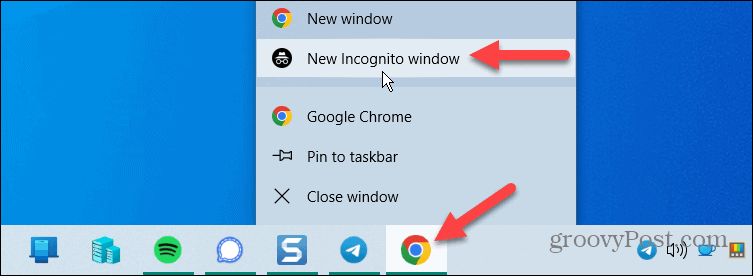
- Chrome ייפתח ב מצב גלישה בסתר, שבו כל ההרחבות מושבתות. היסטוריית הגלישה גם לא תישמר במצב גלישה בסתר.
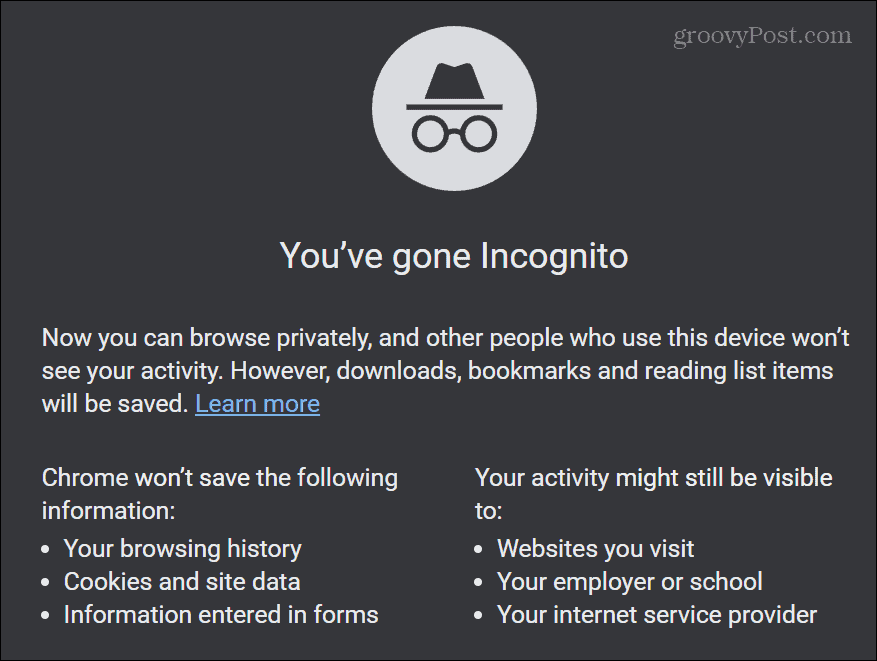
אם ההורדה שלך עובדת, כנראה שיש בעיה באחד התוספים שלך. אז היכנס והשבת את כל ההרחבות והפעל אותן אחת אחת כדי למצוא את הגורם לבעיה.
השבת או שנה את הגדרות האנטי-וירוס
בזמן הגנה על המחשב שלך, חלק מתוכניות האנטי-וירוס חורגות וחוסמות קבצים שאתה יודע שהם בטוחים, במיוחד כאלה שמשנים את הגדרות המערכת שלך.
אם אתה משתמש בחבילת האבטחה המובנית של Windows, זה עלול לסמן בטעות קובץ כמזיק. אם אתה בטוח שזה קובץ בטוח, באופן זמני השבת את אבטחת Windows, הורד את הקובץ והפעל מחדש את תוכנית האבטחה.
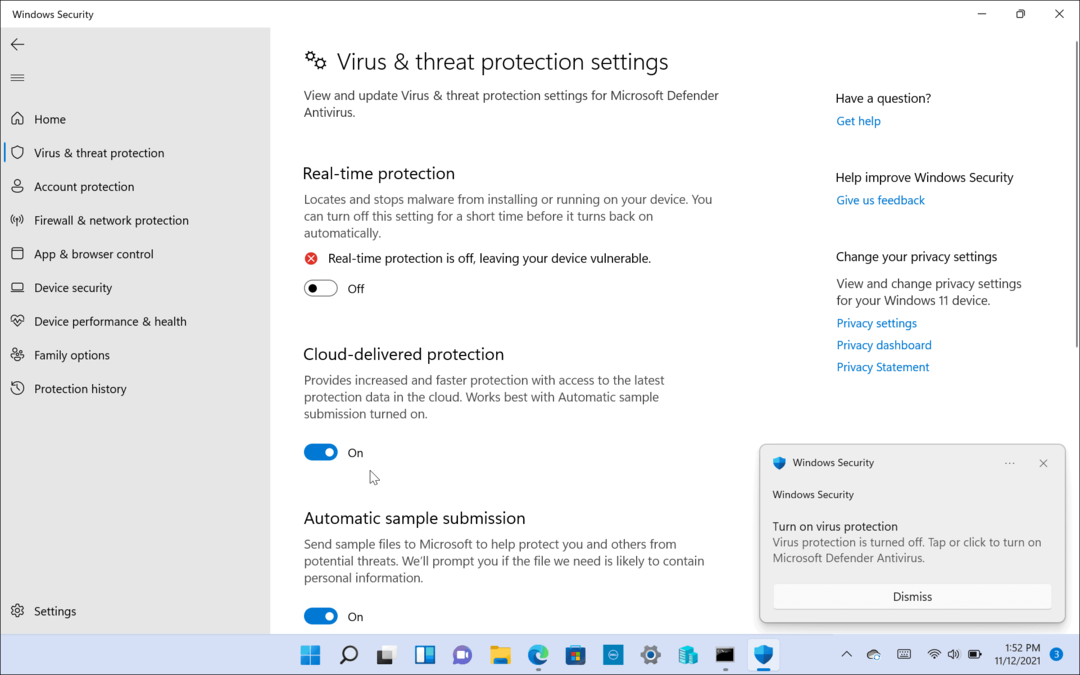
בנוסף, לאחר הפעלתו מחדש, זה זמן טוב לוודא שהגדרת אבטחת Windows להגנה מרבית.
אם אתה משתמש בחבילת אבטחה של צד שלישי כמו AVG אנטי וירוס אוֹ אווסט, למשל, עיין בתיעוד של האפליקציה על השבתת סריקת HTTPS או כיצד להשבית אותה כדי שתוכל להוריד את הקובץ באופן זמני.
אפס את גוגל כרום
דבר נוסף שאתה יכול לעשות כדי לתקן שגיאת רשת שנכשלה בהורדה הוא לאפס את Chrome ושחזר אותו להגדרות ברירת המחדל שלו. איפוס Chrome ישבית תוספים וימחק את המטמון, קובצי ה-cookie, ההגדרות והעדפות אחרות.
הערה: אם ברצונך לשמור על הגדרות Chrome שלך, פתרון אחר הוא להשתמש בדפדפן אחר כדי להוריד את הקובץ שגורם לשגיאה.
כדי לאפס את Google Chrome:
- הפעל את גוגל כרום דפדפן.
- לחץ על תַפרִיט כפתור בפינה הימנית העליונה ובחר הגדרות מהתפריט.
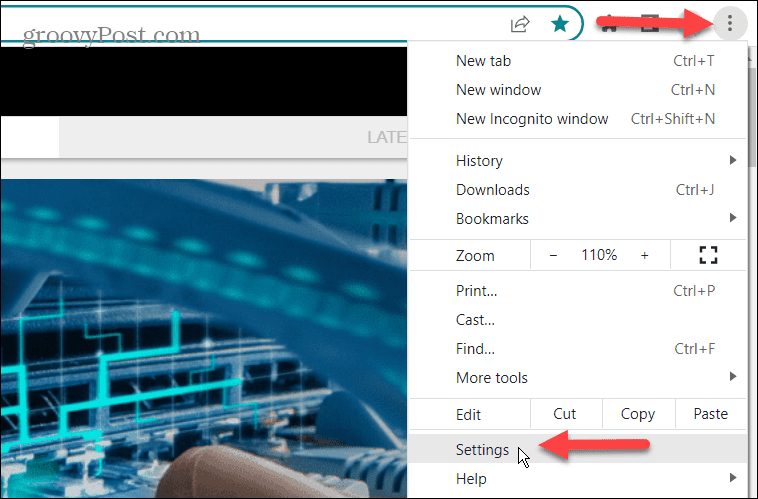
- בחר את אפס ונקה אפשרות מהחלונית השמאלית.
- לחץ על שחזר את ההגדרות לברירות המחדל המקוריות שלהן אפשרות בצד ימין.
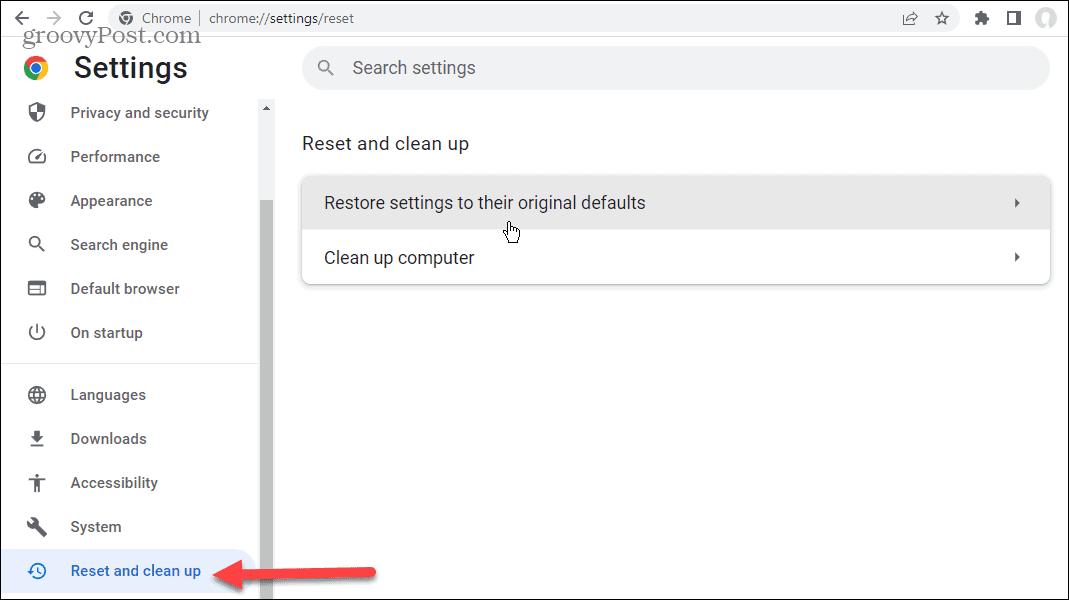
- במסך הבא, לחץ על אפס הגדרות לַחְצָן.
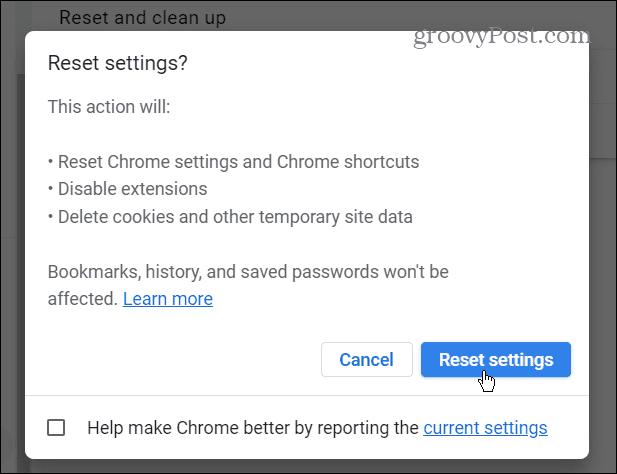
כל הגדרות Chrome יאופסו לברירת המחדל. עם זאת, הסימניות, היסטוריית הגלישה והסיסמאות שלך לא יושפעו.
כעת כש-Chrome מאופס, נסה להוריד את הקובץ שגורם לשגיאה.
תקן שגיאת רשת שהורדה נכשלה ב-Chrome
אם אתה מקבל "הורדה נכשלה - שגיאת רשת" ב-Chrome, השתמש באחת מהאפשרויות שלמעלה כדי לקבל את הקובץ שאתה צריך. אולי תרצה גם לנסות עדכון דרייברים עבור מתאמי הרשת שלך.
Chrome הוא הדפדפן הפופולרי ביותר, אבל הוא לא חף מבעיות. זה יכול להטיל עליך שגיאות אחרות שתצטרך לתקן, כמו ERR_SPDY_PROTOCOL_ERROR. או שאולי תצטרך לתקן ERR_ADDRESS_UNREACHable אוֹ הפרת STATUS_ACCESS בגוגל כרום.
ולפעמים, ייתכן שיש לך בעיה שאינה יוצרת שגיאה, כמו תיקון א המקלדת לא עובדת בכרום.



